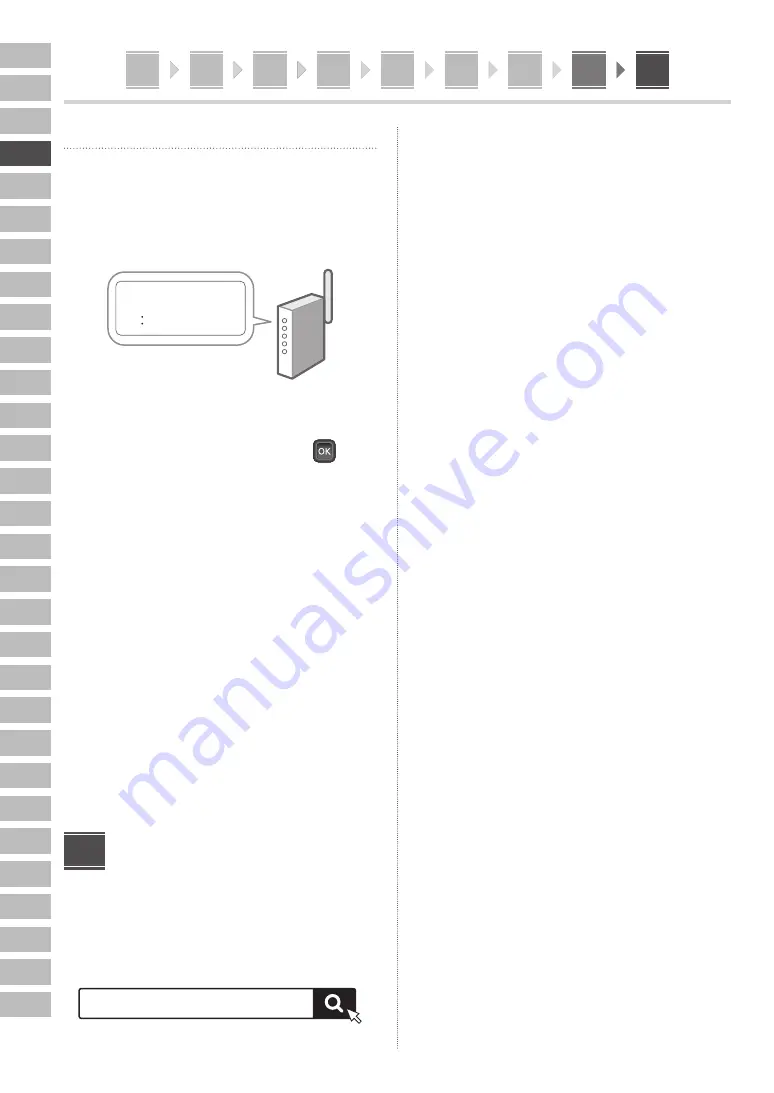
1
2
3
4
5
6
8
7
9
1
2
3
4
5
6
8
7
9
24
En
Fr
De
It
Es
Ca
Eu
Pt
El
Da
Nl
No
Sv
Fi
Ru
Uk
Lv
Lt
Et
Pl
Cs
Sk
Sl
Hr
Hu
Ro
Bg
Tr
Ar
Fa
1
2
3
4
5
6
8
7
9
2
3
4
5
6
8
7
9
1
LAN wireless
L'esempio descritto in questo documento è relativo alle
<Impostazioni SSID>. Consultare la Guida per l'utente per
informazioni su altre procedure di configurazione.
1.
Verificare l'"SSID" del router e la "Chiave di
rete".
SSID
: XXXXXXXXXXXX
Chiave di rete
: XXXXXXXXXXXX
2.
Selezionare <LAN wireless>.
3.
Verificare il messaggio e premere
.
4.
Selezionare <Impostazioni SSID>.
5.
Selezionare <Selezione punto di accesso>.
6.
Selezionare il router con l'SSID
corrispondente.
Se viene visualizzato il messaggio <Applicare
imp. di Impostazioni IEEE 802.1X a conness.?>,
selezionare <Sì> e proseguire con il passaggio
8
qui sotto.
7.
Inserire la chiave di rete verificata
precedentemente e selezionare <Applica>.
8.
Selezionare <Sì>.
Una volta stabilita la connessione, apparirà la
schermata principale.
Installazione del
software/driver
Installare il software e i driver dal CD/DVD-ROM incluso,
oppure visitare l’URL qui sotto e scaricarli dal sito web
Canon della propria area geografica.
https://global.canon/en/support/
Esempio: Scaricare LBP722Cdw
Scaricare XXXXXXX
9
















































